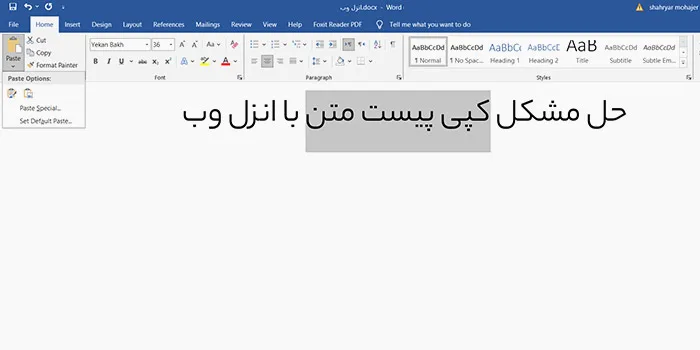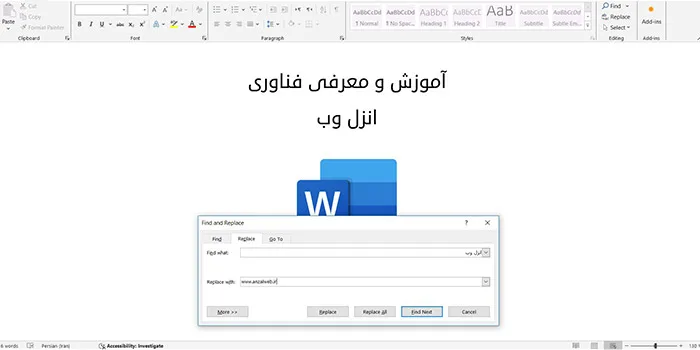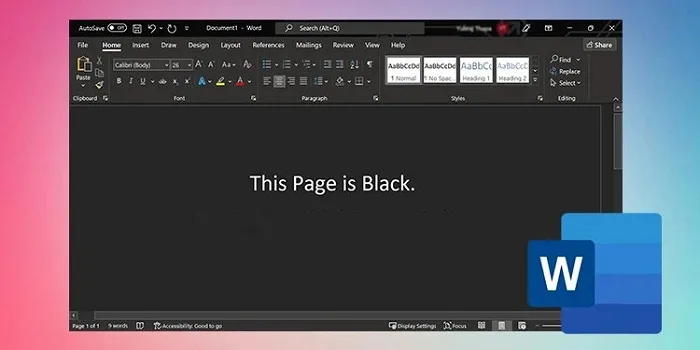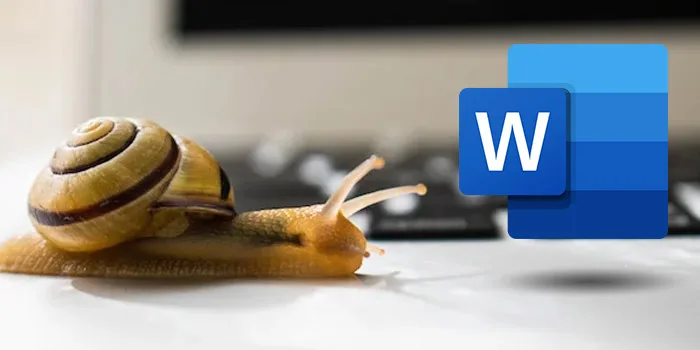ممکن است گاهی فراموش کنید که از فایل ورد خود بکاپ 🔄 بگیرید. در صورت قطع برق یا به وجود آمدن مشکلی برای کامپیوتر فایل شما ذخیره نخواهد شد. شما میتوانید با چند روش ساده از فایل ورد خود به صورت خودکار بکاپ بگیرید تا در صورت فراموش کردن این کار، محتوای ورد شما حفظ شود. در این مطلب از انزل وب به آموزش ۲ روش بکاپ گرفتن خودکار از فایل ورد میپردازیم.
چگونه به صورت خودکار از فایل ورد بکاپ بگیریم؟
?How to Automatically Save a Backup Copy in Microsoft Word
ممکن است ساعتها وقت خود را صرف کار کردن روی یک فایل Microsoft Word بگذارید و گزارش یا پروژه مهمی را انجام دهید. سپس قبل از این که فایل خود را ذخیره کنید، مشکلی برای کامپیوتر پیش بیاید. خاموش شود یا به صورت خودکار ری استارت شود. این گونه تمامی زحمات شما بر باد میرود! بهترین راه برای جلوگیری از این مشکل این است که به طور منظم از فایل خود بکاپ بگیرید. در این مطلب از انزل وب روشهای بکاپ گیری از فایل ورد را آموزش میدهیم.
نحوه تهیه نسخه پشتیبان از فایل ورد به صورت خودکار
برای بکاپ خودکار از فایل ورد آن را باز کنید. سپس روی سربرگ File کلیک کنید.

روی Options بزنید.

حال در پنجره Word Options، روی Advanced کلیک کنید. بخش Save را از سمت راست پیدا کنید.

تیک Always create a backup copy را بزنید و OK را انتخاب کنید. پس از این کار بکاپ گیری از فایل ورد به صورت خودکار انجام میشود و فایلهای بکاپ با فرمت WBK ذخیره خواهند شد.
اگر فایل شما کم حجم باشد فورا فرایند بکاپ گیری اتمام مییابد. در صورت بزرگ بودن فایل این فرایند زمانبر است. بهتر است تیک Allow background saves را هم بزنید تا فرایند بکاپ گرفته شدن در پس زمینه انجام شود و شما بتوانید همچنان به کار خود ادامه دهید. در حین ذخیرهسازی آیکون دیسک در نوار وضعیت نمایان خواهد شد. زمانی که فرایند تمام شود، آیکون ناپدید خواهد شد.

اگر تعداد فایلهایی که در روز باید بکاپ بگیرید، زیاد هستند میتوانید از برنامه Remo Backup استفاده کنید. این برنامه پوشهای برای بکاپ ایجاد میکند و هر گونه تغییری که روی فایلها انجام شود، در آن بخش نیز تغییر میکنند.
برای یادگیری نحوه پسورد گذاشتن روی فایل ورد، مطلب آموزش ۳ روش رمز گذاری روی فایل ورد را مطالعه کنید.
نحوه بکاپ گرفتن از ورد در OneDrive
برای بک آپ فایل ورد در OneDrive ابتدا فایل خود را باز کنید. سپس به File > Save As بروید.

OneDrive را انتخاب کنید و پوشهای که میخواهید فایل در آن ذخیره شود، انتخاب کنید.

روی Save بزنید.

در Word document علامت Autosave را روی ON بگذارید.

وقتی فایلی را در OneDrive ذخیره میکنید، حالت Autosave به صورت خودکار فعال خواهد شد. اگر فایلی را تا کنون در وان درایو ذخیره نکرده باشید و علامت Autosave را روشن کنید، از شما خواسته میشود تا پوشهای را انتخاب کنید.
برای بکاپ گرفتن خودکار از فایل ورد در وان درایو روی آیکون OneDrive در تسکبار کلیک کنید. سپس Help & Settings را انتخاب کنید.

سپس به Settings > Backup > Manage Backup بروید. صفحه جدیدی باز خواهد شد که در آن میتوانید پوشه موردنظر را برای فایل های بکاپ ورد انتخاب کنید.

پوشه Documents را هم انتخاب کنید. هر پوشهای را که میخواهید در آن بکاپ بگیرید، انتخاب کنید. سپس روی Start Backup بزنید. زمان بکاپ گرفته شدن به حجم فایل بستگی دارد.
وان درایو به صورت خودکار فایلهایی را که روی آنها کار میکنید سینک میکند. بهتر است در حین انجام کار CTRL + S را بزنید تا تغییرات ذخیره شوند. فایلهای ورد را در پوشه Documents ذخیره کنید. در این صورت به طور خودکار بکاپ گرفته نخواهند شد. برای این که بتوانید پیشرفت فرایند سینک شدن را مشاهده کنید، نشانگر ماوس را روی آیکون وان درایو در تسکبار ببرید و فرایند آپلود شدن را مشاهده کنید.
با وجود این روشها حتما از فایل Word خود در حافظه دیگری مثل فلش یا هارد اکسترنال بکاپ بگیرید.
اگر فایل Word شما به طور ناگهانی بسته میشود، مطلب حل مشکل بسته شدن ناگهانی ورد را مطالعه کنید.
نظرات و پیشنهادات شما؟
در این مطلب از انزل وب روشهای بکاپ خودکار از فایل ورد را آموزش دادیم. شما از کدام روش برای این کار استفاده کردید؟ لطفا نظرات و پیشنهادات خود را در بخش دیدگاه با ما در میان بگذارید.